如何选择合适的模型?
你可能会在各大社交媒体,或者各种 AI 模型分享网站看到各式各样的模型分享。比如像 Civitai (opens in a new tab) 可能就有几千个模型可供下载。
那很多人会疑惑,到底什么模型才是适合我的呢?本篇博文会分享我的一些思路。
1. 确定模型类型
首先,你需要确定你的需求,然后根据不同的需求下载不同的模型。
根据需求,常见的模型有以下几类:
- Base 模型: 就是最常见的 AI 文生图模型,输入一段文字指令,AI 会根据你的指令生成图片。较常见的有 Stable Diffusion v1.5,Stable Diffusion XL 等。
- LoRA 模型: 你可以简单将其理解为一种滤镜模型。通过它能生成更特殊的图片,比如在 Workflow 中加载线稿 LoRA 模型,就可以生成线稿风格的图片。甚至还有一些 LoRA 模型能让 AI 生成特定样貌的人物,比如一些名人的 LoRA,加载这种模型后,就可以生成特定的名人。但需要注意,这种模型没法脱离 Base 模型使用,这就意味着你需要先下载 Base 模型,然后再下载对应的 LoRA 模型才行。
- Inpainting 模型: 如果你想要修改某张图片,比如去掉某个物体,或者修复某个物体,那么你就需要使用 Inpainting 模型。这种模型输入一张图片,然后输入一个遮罩,AI 会根据遮罩修复图片。这个模型可以单独使用。
- Upscale 模型: 如果你想将一张图片放大,那么你就需要使用 Upscale 模型。这种模型输入一张图片,然后输入一个倍数,AI 会根据倍数放大图片。这个模型也可以单独使用。
- ControlNet 模型: 如果你想控制图片中某个物体出现的位置,或者人物的站姿,那么你就需要使用 ControlNet 模型。但需要注意这个模型和 LoRA 类似,不能脱离 Base 模型使用。
- 图生视频模型: 这种模型输入一段文字指令,AI 会根据你的指令将图片转为视频。
2. 查看自己的电脑配置
确定好你需要的模型类型后,你就可以根据类型进一步筛选模型了。不过在此之前,我想提一个很多人都会忽略的考虑因素,那就是你的电脑配置。
AI 生图模型需要大量的计算资源,如果你的电脑配置不够,那么即使你下载了模型,也可能无法运行,或者运行起来会很慢,生成一张图片可能要 30 ~ 40 秒。按照前面提到的类型,不同类型的模型对电脑配置的要求也不同。
对配置影响最大的应该是 Base、Inpainting 还有图生视频模型。目前,市面上没有一个官方统一的 AI 模型运行配置要求,但根据我的经验:
- Base & Inpainting 模型:
- 如果你是 Windows 电脑,显存小于 6G,或者是 M 系列的 MacBook 内存小于 16G,我会推荐你使用 Stable Diffusion v1.5 或者基于此模型微调后的模型。
- 如果你的电脑配置比较好,显存大于 8G,或者 M 系列的 MacBook 内存大于 16G,我则会推荐你使用 Stable Diffusion XL 或者基于此模型微调后的模型。
- 如果你想使用图生视频模型,或者图片生视频模型,那么你的显存最好大于 16G,且最好使用 Nvidia 的显卡。不然基本很难将模型运行起来。
那如何知道要下载的模型是基于 Stable Diffusion v1.5 还是 Stable Diffusion XL 呢?一般在模型分享网站都会标注出来。在 Comflowy 的模型分享页面上,会有一个 Base Model 的标签,标注这个模型是基于 Stable Diffusion v1.5 还是 Stable Diffusion XL。
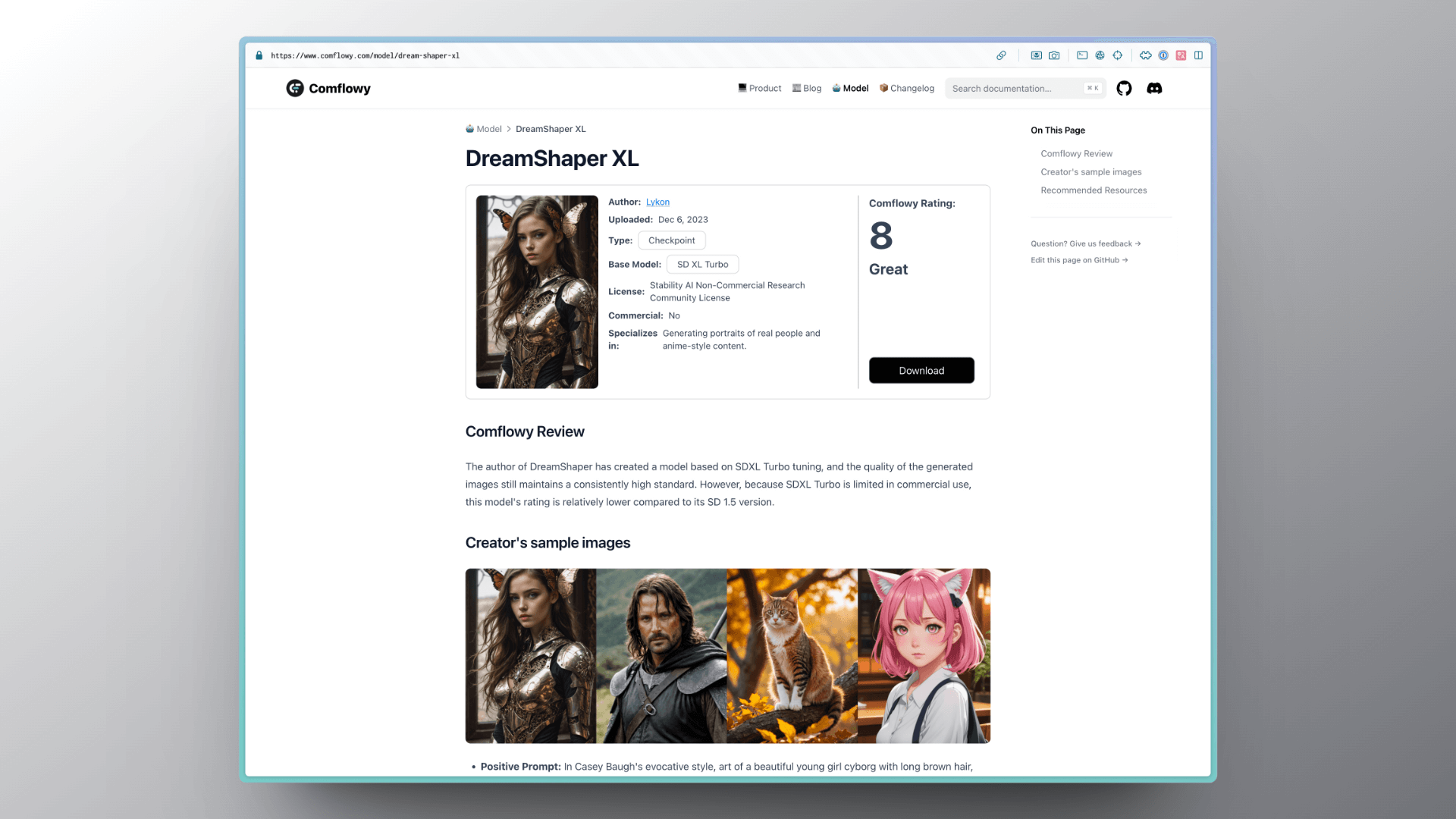
3. 关注模型的配套
确定好自己的电脑配置后,就可以进一步去挑选自己需要的模型了。正如我前面提到的那样,对于一些配置比较低的电脑,我会建议你使用 Stable Diffusion v1.5 或者基于此模型微调后的模型。
一般来说,大家都会去一些模型分享网站下载模型,然后根据评价或者下载数来判断模型的好坏。这种方法是一个挺不错的方法,但我认为还需要关注一个因素——模型的配套。
什么意思呢?我以这两个模型为例。这两个模型的 Base Model 都是 Stable Diffusion v1.5,且都是偏写实风格,左边的模型不管是下载量还是评价数(图中 ① 和 ②)都要比右边的高。
一般大家都会选择下载左边的模型,但如果这两个模型效果差不多的话,我会更推荐右边的模型。
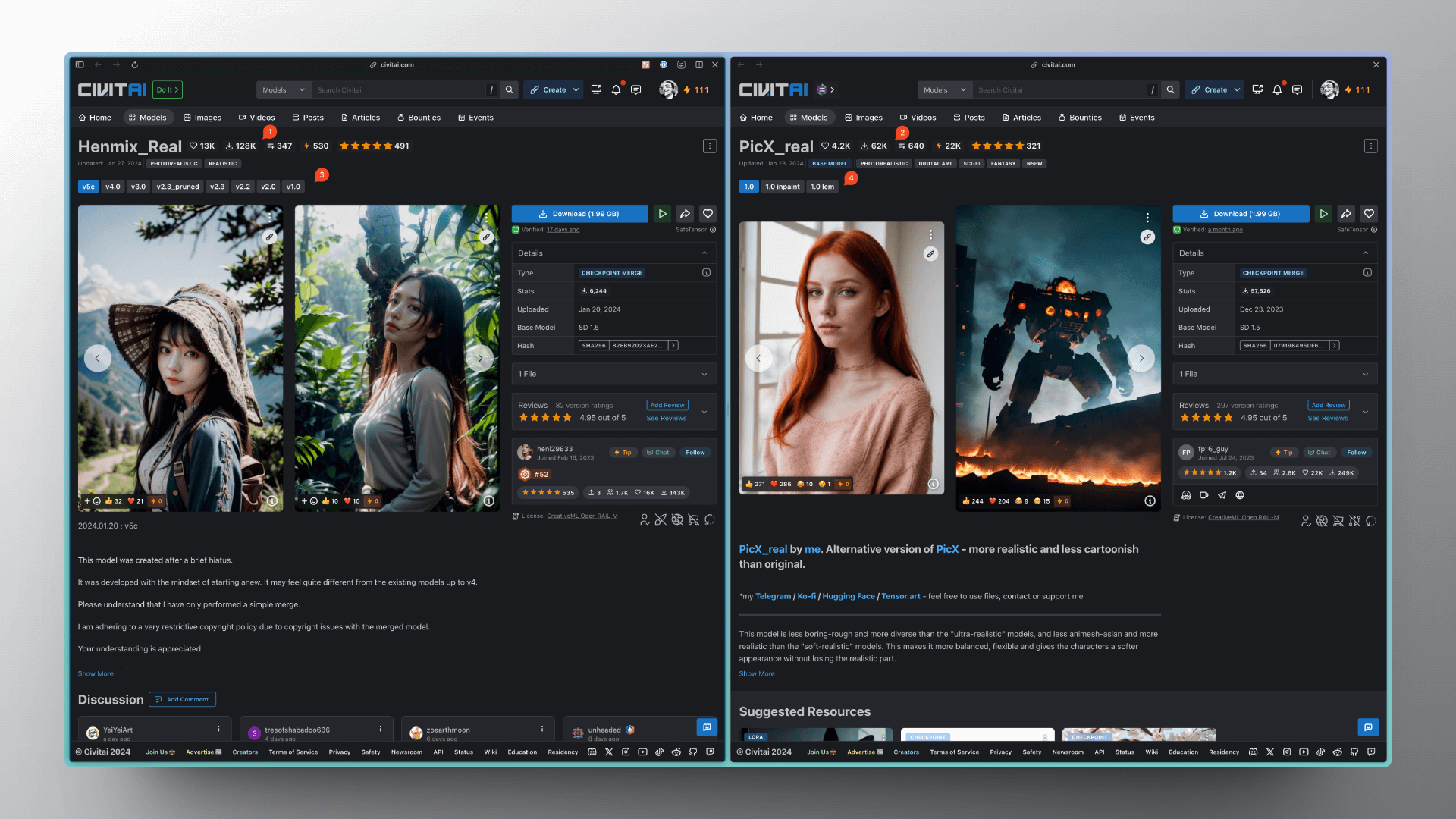
因为右边的模型提供更多的配套能力,比如它还有 Inpainting、LCM 模型(图中 ④),而左边的模型虽然迭代次数比较多,但只更新了 Base 模型(图中 ③)。举个实际的例子,你就能理解这个配套的重要性。
你使用了左边的模型生成了一张图片,但你发现图中有一些内容不合适,比如人物的发色不是你想要的。那你只能通过修改 Prompt 的方式去重新生成图片,虽然最后生成的人物发色是你想要的,但其他内容也会发生变化。 当然,你也可以用另一个 Inpainting 模型对这张图进行修复,但因为是用另一个 Inpainting 模型生成,那有可能效果就不一定好。 而如果你使用了右边的模型,你就可以使用它的 Inpainting 模型,而不需要用另一个 Inpainting 模型,这样就能保证整体风格的一致性。
4. 我的推荐
如果你是初学者,我会推荐你使用 DreamShaper 这个模型,它有基于 SDv1.5 的 Base 模型,也有基于 SDXL 的版本。同时配套也很不错。有 Inpainting 模型,也有 LCM 模型等。而且生成的效果也很不错。

